- Як правильно оптимізувати торговий радник? підготовчий процес
- З чого почати оптимізацію торгового радника Форекс в MT4 або 5?
- Налаштування параметрів при оптимізації торгового радника в терміналі MT4 і 5
- Вчимося правильної оптимізації радника на прикладі робота - «Золотий жук»
Як правильно оптимізувати торговий радник Форекс самостійно, якщо Вас не влаштовують стандартні настройки, або Ви бажаєте досягти його більш комфортної роботи або хочете працювати на інших тимчасових інтервалах з використанням інших індикаторів, торгових інструментів і так далі?

Сьогодні, ми постараємося відповісти на дане питання і розповісти як для терміналу MT4, 5 здійснити необхідні настройки, щоб оптимізувати торговий радник, під потрібну Вам ринкову ситуацію.
Як правильно оптимізувати торговий радник? підготовчий процес
Якщо Ви задалися питанням, як правильно оптимізувати торговий радник Форекс для терміналу МТ4 і 5 , Незалежно від переслідуваних цілей, насамперед запам'ятайте, що даний процес вимагає наявності досить потужного комп'ютера.
Також необхідно розуміти, що звичайного сервера VPS буде недостатньо, так як процес оптимізації радників Форекс для терміналу MT4, 5 використовує великий обсяг пам'яті з сильною завантаженістю процесора, а це, як правило, призводить до зависання простеньких VPS-серверів. Тому фахівці рекомендують оптимізувати свій торговий радник, на потужному домашньому комп'ютері з достатнім об'ємом пам'яті.
Чим слабкіше буде ваша техніка, тим довше і гірше буде йти процес оптимізації.
Друге, що необхідно тим, хто задумався, як правильно провести оптимізацію радника Форекс для MT4, 5, це наявність такого ж торгового терміналу від тієї ж брокерської компанії, де працює Ваш торговий алгоритм.
Тобто Вам слід підключитися до того ж рахунку, за яким Ви торгуєте і відкрити графік того інструменту торгівлі (валютна пара, нафта, золото і так далі), який будете оптимізувати.
Якщо обмеження по інструментах і рахунках відсутні, то використовуйте різні інструменти і рахунки. Якщо ж у Вашого робота є які-небудь обмеження, то можете змінити часові інтервали, що використовуються індикатори, розклад торгів або інші параметри в рамках певного торгового інструменту.
Відео: Як оптимізувати обраний Вами радник в терміналі MT5
З чого почати оптимізацію торгового радника Форекс в MT4 або 5?
Отже, якщо Ви думаєте, як правильно оптимізувати торговий радник Форекс для терміналу MT4 або 5, значить, безпосередньо торгова платформа вже встановлена на Ваш ПК і цього питання (встановлення Метатрейдер), ми приділяти уваги не будемо.
Почати необхідно з підключення в терміналі до Вашого торгового рахунку. Для цього активуйте у вкладці «Файл» пункт «Підключитися до торгового рахунку».
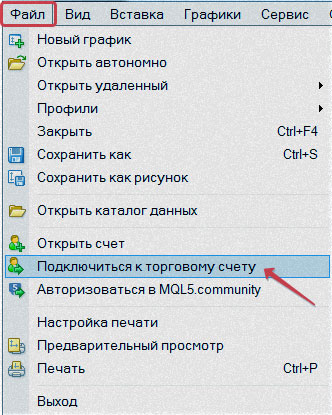
Далі авторизуйтесь і не забудьте вибрати правильний брокерський сервер.
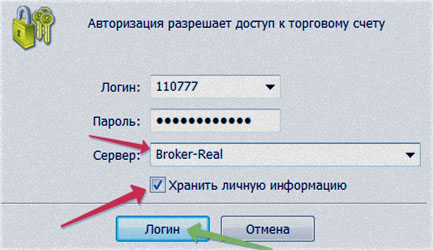
Після цього необхідно відкрити графік оптимизируемого символу, як показано на малюнку нижче.

Якщо цей інструмент відсутній в переліку активних символів, то необхідно правою кнопкою миші клікнути на будь-якому з символів в «Огляді ринку», вибрати «Символи» і знайти той, що Вас цікавить.
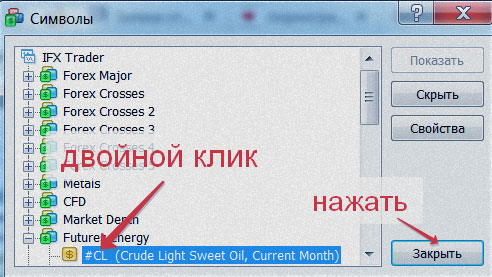
Далі вручну завантажуємо з графіка історію котирувань. Зверніть увагу, що перед завантаженням реальних брокерських котирувань слід відключити автопрокрутку графіка, а також використовувати максимально можливу котирувальну історію.

Зайдіть в меню «Сервис» і активуйте пункт «Налаштування». Далі у вікні, зайдіть у вкладку «Графіки» і встановіть в «історії» і в «вікні» максимальну кількість барів. Натисніть «ОК».
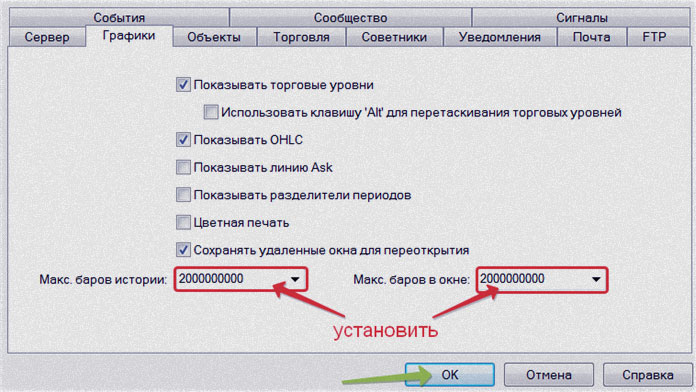
Далі слід завантажити для потрібного часового інтервалу правильні котирування. На графіку символу по тому інтервалу часу, який будете оптимізувати, клікніть мишкою і на клавіатурі натисніть на «Home». Також можете користуватися коліщатком мишки, крутячи його до упору вниз.
Повторюючи ці нехитрі дії, Ви зможете завантажити максимально допустиму котирувальну історію Вашого брокера, на якій будете оптимізувати свій торговий радник Форекс, для терміналу МетаТрейдер. Завантажувати іншими методами архів котирувань, фахівці не рекомендують, адже вони можуть виявитися неправильними. Коли котирування по максимуму будуть завантажені, можна перейти до тестування і оптимізації.
Налаштування параметрів при оптимізації торгового радника в терміналі MT4 і 5
Перед тим, як оптимізувати торговий радник, його необхідно протестувати. Отже, виберете пункт «Тестер стратегій» у вкладці меню «Вид».
Теж саме можна зробити, активувавши (при наявності) на верхній панелі кнопку тестера.

Внизу терміналу, Ви побачите вікно, тестера. Далі необхідно вибрати торговий радник, який буде оптимізуватися, і задати необхідні параметри. Модель вибирається за цінами відкриття, розмір спреду за відповідним брокеру, так як у кожної компанії він відрізняється (якщо у символу спред відсутня, то ставлять поточне значення).

Не забудьте встановити бажаний час оптимізації радника Форекс для терміналу MT4, 5, тобто дату початку і завершення.
Після того як встановіть основні параметри оптимізації, переходите до установок параметрів самого радника. Для цього активуйте «Властивості експерта».

Перед Вами повинна відкритися панель управління оптимізації експертів. У вкладці «Тестування» встановіть розмір передбачуваного депо і оптимізується параметр (як правило, це максимальна просадка воно ж: «Maximal Drawdown»). Бажано активувати «Генетичний алгоритм». Можна оптимізувати радник Форекс і за іншими параметрами, але для цього необхідно в них чітко розбиратися.
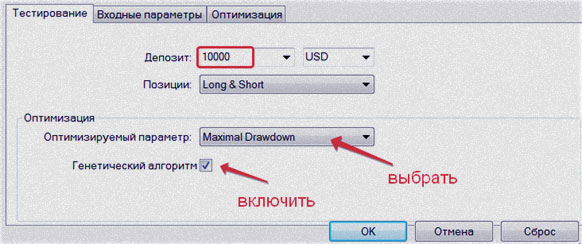
Рекомендовано відразу відкривати вкладку «Оптимізація». Тут Ви можете вибирати максимальні величини оптимізуються параметрів, а також прискорювати процес, встановлюючи додаткові обмеження.
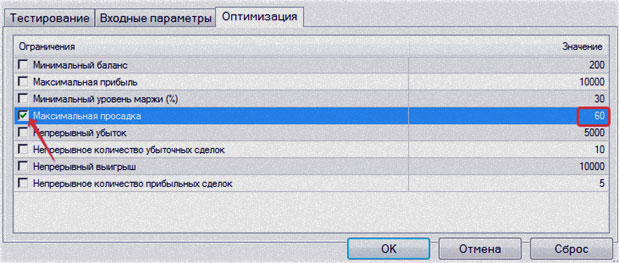
Тільки після цього можна відкрити другу вкладку «Вхідні параметри» (саме тут встановлюються основні параметри). В даній вкладці виберете необхідний Індикатори форекс з і встановіть для оптимізації відповідні йому параметри.
За великим рахунком, Ви можете оптимізувати будь-які параметри, проте деякі з них, як правило, залишаються завжди незмінними, тому в оптимізації не потребують.
Так, наприклад, немає сенсу оптимізувати, витрачаючи на це час, такий параметр, як «Період МА-фільтра», якщо він не використовується. Загалом, оптимізуйте тільки ті параметри радника Форекс, які будуть ним використані під час торгівлі. Детально про ці параметри Ви можете дізнатися, уважно вивчивши керівництво користувача до свого роботу.

Всі налаштування зберігаються в окремий файл (придумайте йому ім'я) після натискання кнопки «Зберегти». Перед тим, як почати безпосередньо процес оптимізації не забудьте натиснути «ОК» інакше встановлені параметри застосовуватися не будуть.
Вчимося правильної оптимізації радника на прикладі робота - «Золотий жук»
Після того, як буде виконано все, що ми розглянули вище, можна приступати безпосередньо до процесу оптимізації радника. Для цього включіть режим «Оптимізація» і активуйте «Старт».
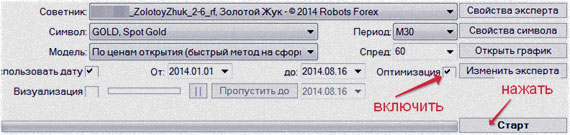
Може трапитися так, що торговий радник не почне тестуватися. Причиною тому може стати помилка, викликана занадто великою кількістю оптимізуються параметрів. Це можна перевірити, якщо відкрити вкладку «Журнал», розташовану внизу тестера.
Якщо така помилка має місце, то про неї буде виведено попередження. Виходом з такої ситуації може бути зменшення кроку оптимізації та мінімальної / максимальної величини деяких особливо великих параметрів.
Далі знову натискаємо «Старт». Якщо все йде так, як треба, то замість «Старт» з'явиться «Стоп» і Ви побачите таймер з очікуваним часом закінчення процесу.

Завершальним етапом оптимізації радників Форекс для терміналу MT5, є вибір результатів проведених оптимізацій. Іншими словами, Ви повинні вивчити результати і вибрати кращі з параметрів для застосування їх в подальшому для автоматичної торгівлі.
Отже, відкриваємо розділ «Результати оптимізації», зазвичай в якій відображається велика кількість різних варіантів і результатів їх застосування, та відсортовувати їх за потрібними нам параметрами ( «Та, що просіла», «Прибуток» і так далі).
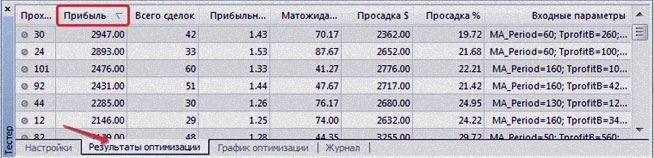
Після цього застосовуємо сподобалися нам параметри, натиснувши на потрібному результаті правою клавішею мишки і вибравши під сплив меню вкладку «Встановити вхідні параметри».
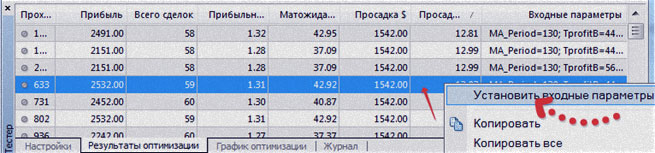
Після цього повинна автоматично відкритися «Налаштування тестера стратегій», де після натискання на «Старт» Ви можете прогнати вибрані параметри на будь-якому тайм фреймі, щоб знайти найоптимальніший результат торгівлі. Результат прогону Ви можете вивчити в цифровому форматі або у вигляді графіка.
Якщо результат Вас влаштував, то його можна для подальшого застосування зберегти SET-файлі - активуйте вкладку «Налаштування», натисніть «Властивості експерта» і потім «Зберегти». У вікні назвіть свій SET-файл і ще раз збережіть.
Ваш радник оптимізований і готовий до роботи. Але перед тим як почати використовувати його в реальній торгівлі, рекомендовано випробувати, як він буде торгувати на демонстраційному рахунку.
ВІДЕО ОГЛЯД:
Як правильно оптимізувати торговий радник
Як правильно оптимізувати торговий радник?



